ฟองขอเปลี่ยนกระทู้นี้เป็นกระทู้สอนแต่งภาพแทนนะค่ะ
มาแบบแนวๆฟองเองเลย ไม่มีพื้นฐานอะไรมากมายหรอกค่ะ
เพราะตัวฟองเองก็สุ่ยเอาเหมือนกัน= =''
จะสอนแต่งภาพซิมให้ดูสวยงามซะส่วนมาก 55
ใครชอบการแต่งภาพแนวๆฟองเข้ามาได้ค่ะ
ถ้าคนชอบมากก็จะสอนบ่อยๆค่ะ ;'D
Music' Look At Me
Mix Mix ว่าด้วยการมิกซ์ภาพ
- เรป5 -
Tips, ONE ทำภาพซิมให้คมชัดด้วยFilter
- เรป7 -
- เรป5 -
Tips, ONE ทำภาพซิมให้คมชัดด้วยFilter
- เรป7 -
 เข้าได้ทุกคน
เข้าได้ทุกคน 
 MANAMiiz
MANAMiiz





 (
(
 (
( (
(
 (
(









 (
( (
(


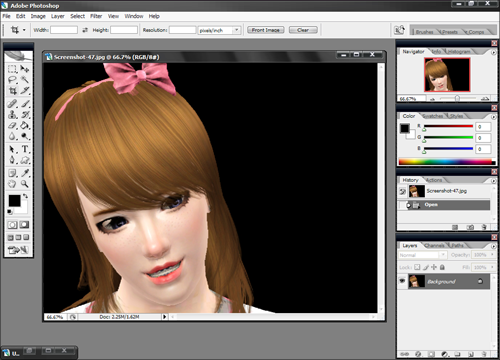

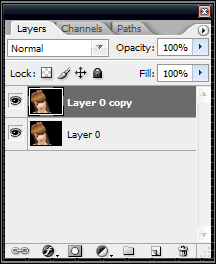

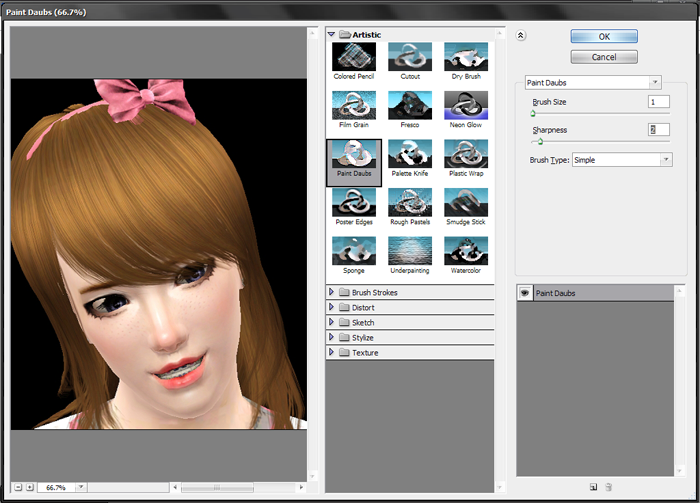
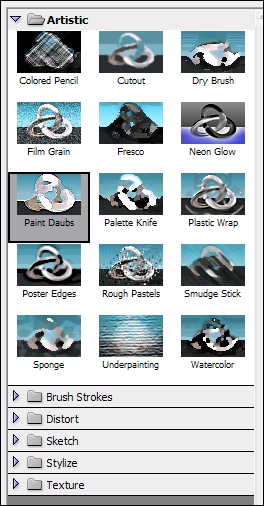
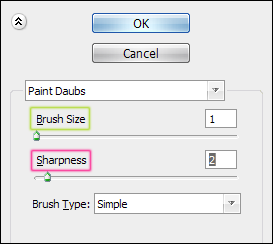
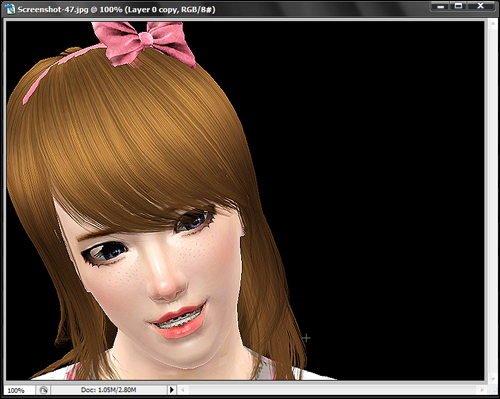
 )กันค่ะ
)กันค่ะ
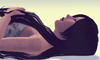


































 thx..
thx..










